网上的很多PDF,并没有内置书签,书签栏那里是一片空白;还有一些书,书签栏则是密密麻麻的页面,全书的每一页都是一个书签,这种书签等同于无。对于以上这些无书签PDF,可以参考PDF上的目录页面制作出自定义目录表格后导入。
还有些PDF,是网友已经做好了书签,又或者是自己手动添加了书签。对于这类现成书签,当然得有效利用起来。
用法
极简目录表格
注意,不管是否按书签导入,“PDF导入”菜单下的功能均需要基于自定义目录表格,因为PDF文件的路径是从表格的第一个单元格中读取的。所以,即便是按内置书签导入PDF,你也至少需要建立一个一行两列的极简目录表格,在第一个单元格中填上PDF的路径,第二个单元格可以为空,将文本光标置于表格内,再调用“PDF导入”菜单下的各个功能。
微软的资源管理器下,选中文件后,可以直接点击上面菜单栏中的“复制路径”按钮,复制出来的路径是带英文双引号的,例如:"D:\00.pdf"。可以直接将带英文双引号的这个路径作为PDF路径,无双引号也可以,程序对双引号情况做过判断。
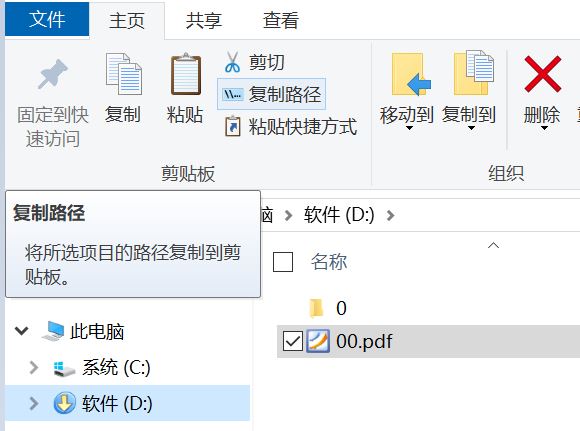
PDF书签
“PDF导入”菜单下,在原有的“打印”导入和“图片”导入下,分别增加了“按自定义目录”、“按内置书签”方式,所以,实际上共有四种导入方式。
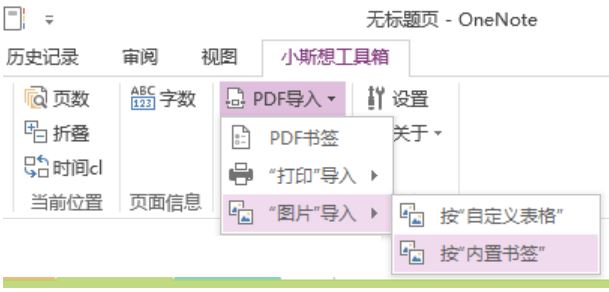
V1.5中,在“PDF导入”菜单下增加了一个“PDF书签”功能,点击该按钮,会将指定PDF中的内置书签导出为OneNote表格。
注意,导出的表格会自动生成在当前OneNote页面的第一个笔记容器的右侧。若你的第一个笔记容器较宽,可能需要手动将页面下方的横向进度条往右拉才能看到。
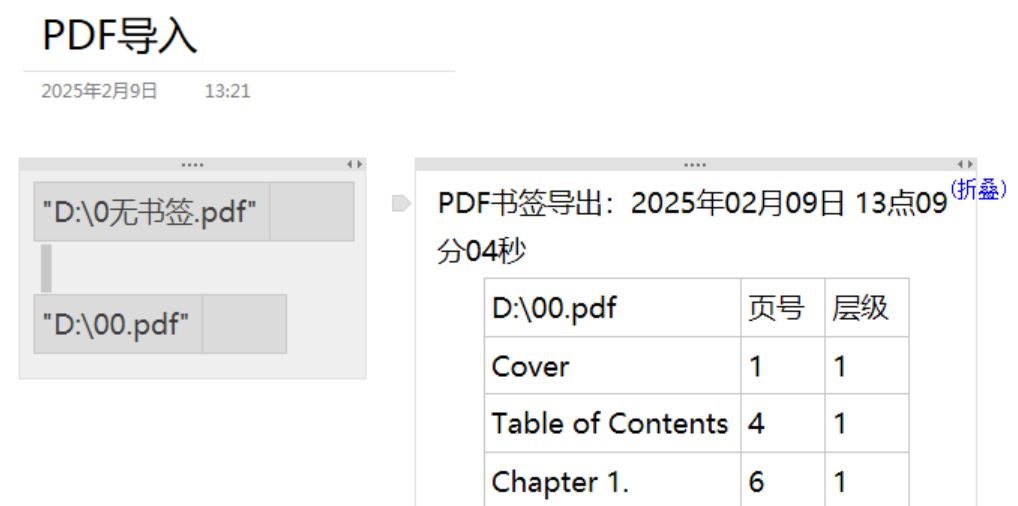
导出的目录表格有三列,完全符合导入PDF时所要求的自定义目录表格的规范。也就是说,可以直接将导出的表格作为自定义目录表格使用。
PDF的内置书签,未必是完全符合你需求的导入目录,例如,有的内置书签的标题层级过深,大于、甚至是远大于OneNote页面的最大层级3,这样导入进来的页面,最大页面层级也只能是3,这就失去了层级的真实意义。这种情况下,有必要对导入目录进行自定义整理,例如手动删除一些行,当然,也可以去参数面板设置一个合适的“截止层级”参数。
常见问题
有一些网友反映,某些PDF无法导入。在我已导入的有限的PDF中,尚未遇到这种情况,但这个确实是很有可能会遇到的情况。
PDF的处理都是基于一个免费的三方类库,免费类库的能力本来就十分有限,很多方面肯定不如专门的PDF软件那么全面,碰到稍微不那么规范的文件,可能就无法识别了。这种问题,要么指望类库新版本的完善,要么换其他类库,前者可能遥遥无期,后者则是彻底的从头开始折腾。在现有类库下,基本上是无解。遇到这种无法识别的文件,那只能手动导入了。
以后应该还会发布一些基于三方库的协同类功能,可能都会存在类似问题。而鉴于OneNote及其插件的底层环境(Obsidian看了直摇头)实在是太差了,且没有任何更新的希望,实在没必要花太多时间折腾。对于插件,我自己也就是凑合写凑合用,聊胜于无。大家也不用对这类功能抱太大期望,凑合着用。
对于一些我觉得比较实用的功能,如果写了基础的实现,测试基本可用,就会陆续发布出来,后续也只会对重要Bug进行完善,但类似上面“部分PDF不识别”这种需要大改或彻底重写程序的功能,是不太可能进一步去折腾的。
V1.4实现了PDF导入的基本需求,V1.5中增加了读取PDF内置书签功能,并优化了一些细节,用起来更方便。若有PDF导入需求,现在可以试试了。

公众号“小斯想”主界面对话框回复“01”,获取最新版“小斯想工具箱”以及OneMore的安装文件。
公 众 号 :注意两个号的区别,小斯想
 (OneNote为主);cas01
(OneNote为主);cas01 (知识管理理论及实践)。
(知识管理理论及实践)。温馨提示:本站发布的压缩包如需密码解压,若无特别说明,密码统一为:cas01.com
版权声明:本文为原创文章,版权归 小斯 所有,转载请保留出处。

